Como fazer com que seu vídeo de streaming pare o armazenamento

“Buffer… buffering… buffering…” É enlouquecedor, especialmente se você cortou o cabo e adotou o streaming de vídeo. Se você está lidando com gagueira, enforcamento ou apenas vídeo de baixa qualidade, há algumas coisas que você pode fazer para melhorá-lo:
Verifique sua velocidade de conexão à Internet
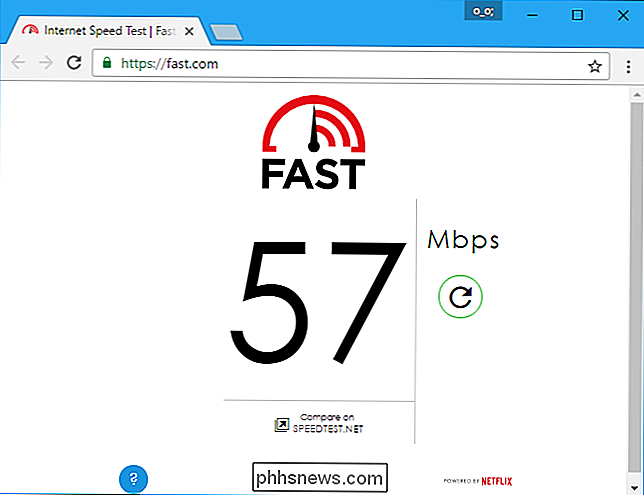
Antes de fazer qualquer coisa, faça um teste de velocidade para ver como sua internet está funcionando. Algumas conexões são muito lentas para reproduzir vídeos em configurações de alta qualidade sem buffer.
Se você quiser saber a velocidade da sua conexão, tente visitar o site Fast.com ou o Speedtest.net da própria Netflix. O site da Netflix recomenda velocidades de Internet específicas para diferentes níveis de qualidade. Por exemplo, se você quiser transmitir em qualidade HD, a Netflix recomenda uma velocidade de pelo menos 5 Mbps.
Se as ferramentas disserem que sua conexão é mais lenta do que isso, sua velocidade de conexão pode ser lenta demais para streaming de vídeo. Você pode entrar em contato com seu provedor de serviços de Internet e pagar mais por uma conexão de Internet mais rápida ou mudar para outro provedor de serviços de Internet que ofereça um.
Se você sabe pagará por uma conexão mais rápida do que você está recebendo, pode haver alguns problemas em jogo. Talvez sua rede Wi-Fi não seja muito forte nessa sala. Tente conectar seu computador ao roteador com um cabo Ethernet e execute o teste novamente. Se mostrar velocidades melhores, a sua rede Wi-Fi pode ser a culpada (veja abaixo). Se você obtiver velocidades baixas mesmo quando conectado, no entanto, você precisará entrar em contato com o atendimento ao cliente do seu provedor de serviços de Internet e descobrir por que não está obtendo as velocidades pelas quais você paga.
Melhore seu sinal Wi-Fi

RELACIONADOS: Como obter um sinal sem fio melhor e reduzir a interferência da rede sem fio
Se, após executar os testes acima, você achar que sua rede Wi-Fi é a culpada, é hora de ir trabalhar. Há muitas maneiras diferentes de melhorar sua conexão Wi-Fi e reduzir a interferência. Posicione seu roteador em um local onde paredes, objetos metálicos e equipamentos não bloqueiem ou interfiram em seu sinal. Se estiver do outro lado da casa, considere mover seu modem e roteador para mais perto da sala de estar, onde estão seus dispositivos de transmissão. Confira nosso guia completo para melhorar seu Wi-Fi para obter mais dicas nessa área.
Se você tiver um roteador mais antigo, considere atualizar seu roteador para um novo que suporte os padrões mais recentes e mais rápidos de Wi-Fi. Se os seus dispositivos de streaming suportarem novos padrões Wi-Fi, mas o seu roteador não, você não obterá os benefícios deles até que você atualize esse roteador.
Experimente uma conexão Ethernet com fio

Melhorar o Wi-Fi é útil , mas é um grande incômodo - e não é fácil em algumas casas. Se você puder, considere conectar seu dispositivo de streaming diretamente ao seu roteador com um cabo Ethernet. É fácil ir direto para o Wi-Fi ao configurar esses dispositivos, mas o Wi-Fi raramente é a melhor opção quando se trata de velocidade e confiabilidade.
A maioria dos dispositivos de streaming modernos tem uma porta Ethernet, incluindo caixas Roku, a Apple TV e Amazon fire TV box, sem mencionar os consoles de videogame como o PlayStation 4, Xbox One, PlayStation 3 e Xbox 360. Muitas smart TVs também possuem portas Ethernet integradas, o que ajuda se você estiver transmitindo com o smart Aplicativos internos da TV
Nem todo dispositivo tem portas Ethernet, no entanto. Em particular, você não os encontrará em pequenos stream sticks como o Google Chromecast, o Fire TV stick e o Roku stick.
Se um dispositivo tiver uma porta Ethernet, você pode conectá-lo a uma das portas na parte de trás do seu roteador com um cabo Ethernet. Não deve haver nenhuma configuração de software envolvida - o dispositivo deve perceber e usar a conexão Ethernet automaticamente, e esperamos que você perceba um aumento perceptível na qualidade e velocidade.
Verifique se você não está maximizando sua conexão
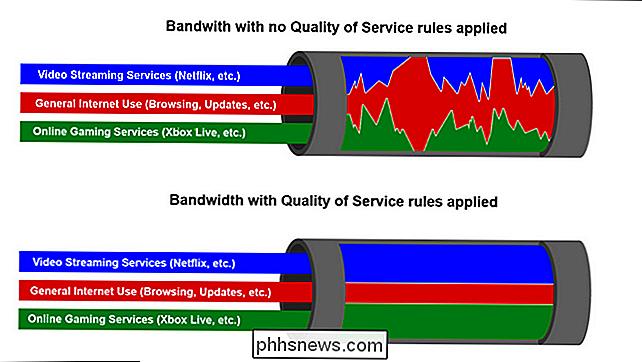
Para a maioria das pessoas, as dicas acima devem fazer maravilhas. Mas, em alguns casos, até mesmo um plano de acesso rápido à Internet e uma conexão com fio não resolvem problemas de armazenamento em buffer - e isso geralmente é o resultado de você sobrecarregar a conexão.
Por exemplo, alguém em sua casa também pode estar tentando transmitir em outra TV, ou você pode estar sobrecarregando sua conexão com downloads de BitTorrent, grandes downloads de jogos para PC ou outras atividades pesadas em outro PC. Certifique-se de que nenhum dos seus dispositivos está fazendo downloads pesados ou streaming, o que pode saturar sua conexão
RELACIONADOS: Como usar a qualidade de serviço (QoS) para obter uma Internet mais rápida quando você realmente precisa
tente configurar o Quality of Service no seu roteador, se o roteador o oferecer. A QoS permitiria que você priorizasse o fluxo de tráfego de vídeo e desprezasse outras dicas de tráfego, fazendo com que seu roteador reduzisse automaticamente o tráfego que você considera menos importante.
Configurar definições de streaming no YouTube, Netflix e outros serviços
É possível entrar no configurações em muitos serviços diferentes, incluindo YouTube e Netflix, e escolha a configuração de qualidade desejada.
No entanto, esses serviços são definidos para fornecer automaticamente a configuração de qualidade ideal, dependendo da sua conexão. É por isso que a qualidade do vídeo às vezes diminui quando a Internet está lenta ou saturada - o serviço está optando por fornecer uma qualidade de vídeo mais baixa em vez de congelar o vídeo e aguardar o buffer.
Se você vir mensagens de buffer, talvez tenha configurado serviço para sempre escolher altos níveis de qualidade de vídeo que a sua conexão não seja rápida o suficiente para lidar.
No YouTube, a configuração automática no canto inferior direito de um vídeo ajuda a garantir que ele não seja armazenado em buffer. Se você escolher imediatamente uma configuração alta quando os vídeos começarem a ser reproduzidos e sua conexão não for rápida o suficiente, o vídeo precisará ser armazenado primeiro.

Na Netflix, você pode visitar a página Sua Conta e clicar em “Configurações de Reprodução” em Meu Perfil. . Você poderá escolher Low, Medium, High ou Auto. Auto é a melhor opção - você terá a melhor qualidade de vídeo possível. Se você configurá-lo como Alto, o Netflix pode precisar armazenar vídeos em buffer antes de reproduzi-los se a conexão estiver lenta. Defina-o como Automático e você obterá alta qualidade se sua conexão puder lidar com ele, de qualquer forma.
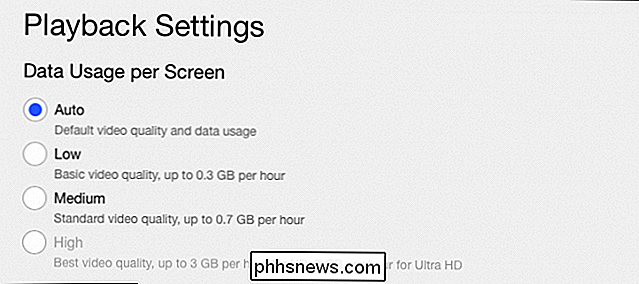
Essas configurações também devem existir na maioria dos outros serviços. Acesse as configurações do serviço na página da Web ou no dispositivo de streaming e procure uma opção que permita controlar a qualidade do vídeo. Certifique-se de que está definido como "Auto" e não um nível de alta qualidade para streaming sem buffer em sua conexão com a Internet.

O que é o cfprefsd e por que ele está sendo executado no meu Mac?
Você está navegando no Activity Monitor quando percebe algo chamado cfprefsd. O que é isso, e você deve se preocupar com isso? Resposta rápida: Não, o cfpresfd é uma parte essencial do macOS e você não pode usar o computador sem ele. RELACIONADO: O que é isso Processo e por que está sendo executado no meu Mac?

O aplicativo de resposta do Google em breve trará respostas inteligentes a outros aplicativos
Um recurso bastante inteligente chamado Respostas inteligentes chegou a vários aplicativos do Google, incluindo o Gmail, recentemente. Reply é um aplicativo independente que traz respostas inteligentes para muitos aplicativos de mensagens diferentes no Android. RELACIONADO: As melhores coisas que o Google Assistant pode fazer no seu telefone Android O Google tem tudo a ver com o aprimoramento da tecnologia em todos os dias situações com coisas como o Google Assistente.

“Buffer… buffering… buffering…” É enlouquecedor, especialmente se você cortou o cabo e adotou o streaming de vídeo. Se você está lidando com gagueira, enforcamento ou apenas vídeo de baixa qualidade, há algumas coisas que você pode fazer para melhorá-lo:
Verifique sua velocidade de conexão à Internet
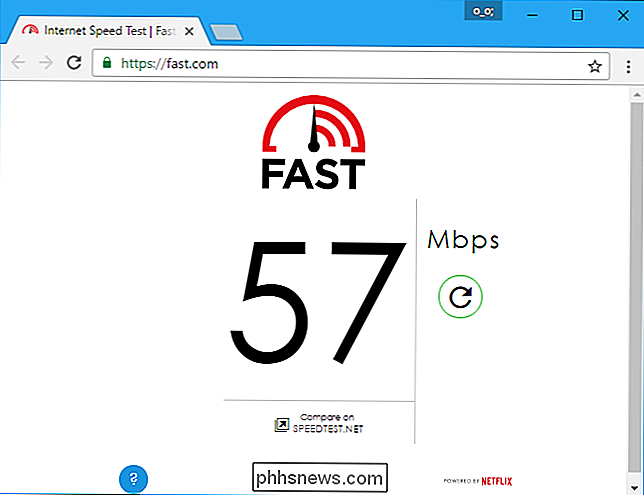
Antes de fazer qualquer coisa, faça um teste de velocidade para ver como sua internet está funcionando. Algumas conexões são muito lentas para reproduzir vídeos em configurações de alta qualidade sem buffer.
Se você quiser saber a velocidade da sua conexão, tente visitar o site Fast.com ou o Speedtest.net da própria Netflix. O site da Netflix recomenda velocidades de Internet específicas para diferentes níveis de qualidade. Por exemplo, se você quiser transmitir em qualidade HD, a Netflix recomenda uma velocidade de pelo menos 5 Mbps.
Se as ferramentas disserem que sua conexão é mais lenta do que isso, sua velocidade de conexão pode ser lenta demais para streaming de vídeo. Você pode entrar em contato com seu provedor de serviços de Internet e pagar mais por uma conexão de Internet mais rápida ou mudar para outro provedor de serviços de Internet que ofereça um.
Se você sabe pagará por uma conexão mais rápida do que você está recebendo, pode haver alguns problemas em jogo. Talvez sua rede Wi-Fi não seja muito forte nessa sala. Tente conectar seu computador ao roteador com um cabo Ethernet e execute o teste novamente. Se mostrar velocidades melhores, a sua rede Wi-Fi pode ser a culpada (veja abaixo). Se você obtiver velocidades baixas mesmo quando conectado, no entanto, você precisará entrar em contato com o atendimento ao cliente do seu provedor de serviços de Internet e descobrir por que não está obtendo as velocidades pelas quais você paga.
Melhore seu sinal Wi-Fi

RELACIONADOS: Como obter um sinal sem fio melhor e reduzir a interferência da rede sem fio
Se, após executar os testes acima, você achar que sua rede Wi-Fi é a culpada, é hora de ir trabalhar. Há muitas maneiras diferentes de melhorar sua conexão Wi-Fi e reduzir a interferência. Posicione seu roteador em um local onde paredes, objetos metálicos e equipamentos não bloqueiem ou interfiram em seu sinal. Se estiver do outro lado da casa, considere mover seu modem e roteador para mais perto da sala de estar, onde estão seus dispositivos de transmissão. Confira nosso guia completo para melhorar seu Wi-Fi para obter mais dicas nessa área.
Se você tiver um roteador mais antigo, considere atualizar seu roteador para um novo que suporte os padrões mais recentes e mais rápidos de Wi-Fi. Se os seus dispositivos de streaming suportarem novos padrões Wi-Fi, mas o seu roteador não, você não obterá os benefícios deles até que você atualize esse roteador.
Experimente uma conexão Ethernet com fio

Melhorar o Wi-Fi é útil , mas é um grande incômodo - e não é fácil em algumas casas. Se você puder, considere conectar seu dispositivo de streaming diretamente ao seu roteador com um cabo Ethernet. É fácil ir direto para o Wi-Fi ao configurar esses dispositivos, mas o Wi-Fi raramente é a melhor opção quando se trata de velocidade e confiabilidade.
A maioria dos dispositivos de streaming modernos tem uma porta Ethernet, incluindo caixas Roku, a Apple TV e Amazon fire TV box, sem mencionar os consoles de videogame como o PlayStation 4, Xbox One, PlayStation 3 e Xbox 360. Muitas smart TVs também possuem portas Ethernet integradas, o que ajuda se você estiver transmitindo com o smart Aplicativos internos da TV
Nem todo dispositivo tem portas Ethernet, no entanto. Em particular, você não os encontrará em pequenos stream sticks como o Google Chromecast, o Fire TV stick e o Roku stick.
Se um dispositivo tiver uma porta Ethernet, você pode conectá-lo a uma das portas na parte de trás do seu roteador com um cabo Ethernet. Não deve haver nenhuma configuração de software envolvida - o dispositivo deve perceber e usar a conexão Ethernet automaticamente, e esperamos que você perceba um aumento perceptível na qualidade e velocidade.
Verifique se você não está maximizando sua conexão
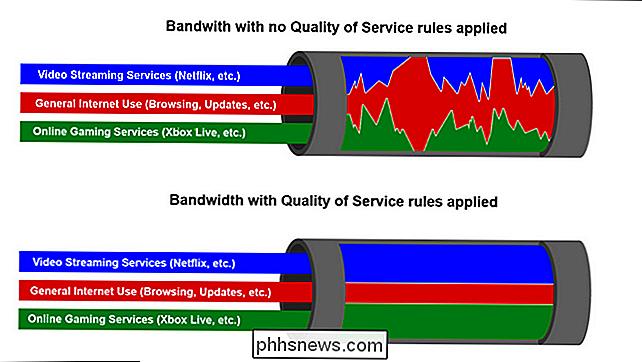
Para a maioria das pessoas, as dicas acima devem fazer maravilhas. Mas, em alguns casos, até mesmo um plano de acesso rápido à Internet e uma conexão com fio não resolvem problemas de armazenamento em buffer - e isso geralmente é o resultado de você sobrecarregar a conexão.
Por exemplo, alguém em sua casa também pode estar tentando transmitir em outra TV, ou você pode estar sobrecarregando sua conexão com downloads de BitTorrent, grandes downloads de jogos para PC ou outras atividades pesadas em outro PC. Certifique-se de que nenhum dos seus dispositivos está fazendo downloads pesados ou streaming, o que pode saturar sua conexão
RELACIONADOS: Como usar a qualidade de serviço (QoS) para obter uma Internet mais rápida quando você realmente precisa
tente configurar o Quality of Service no seu roteador, se o roteador o oferecer. A QoS permitiria que você priorizasse o fluxo de tráfego de vídeo e desprezasse outras dicas de tráfego, fazendo com que seu roteador reduzisse automaticamente o tráfego que você considera menos importante.
Configurar definições de streaming no YouTube, Netflix e outros serviços
É possível entrar no configurações em muitos serviços diferentes, incluindo YouTube e Netflix, e escolha a configuração de qualidade desejada.
No entanto, esses serviços são definidos para fornecer automaticamente a configuração de qualidade ideal, dependendo da sua conexão. É por isso que a qualidade do vídeo às vezes diminui quando a Internet está lenta ou saturada - o serviço está optando por fornecer uma qualidade de vídeo mais baixa em vez de congelar o vídeo e aguardar o buffer.
Se você vir mensagens de buffer, talvez tenha configurado serviço para sempre escolher altos níveis de qualidade de vídeo que a sua conexão não seja rápida o suficiente para lidar.
No YouTube, a configuração automática no canto inferior direito de um vídeo ajuda a garantir que ele não seja armazenado em buffer. Se você escolher imediatamente uma configuração alta quando os vídeos começarem a ser reproduzidos e sua conexão não for rápida o suficiente, o vídeo precisará ser armazenado primeiro.

Na Netflix, você pode visitar a página Sua Conta e clicar em “Configurações de Reprodução” em Meu Perfil. . Você poderá escolher Low, Medium, High ou Auto. Auto é a melhor opção - você terá a melhor qualidade de vídeo possível. Se você configurá-lo como Alto, o Netflix pode precisar armazenar vídeos em buffer antes de reproduzi-los se a conexão estiver lenta. Defina-o como Automático e você obterá alta qualidade se sua conexão puder lidar com ele, de qualquer forma.
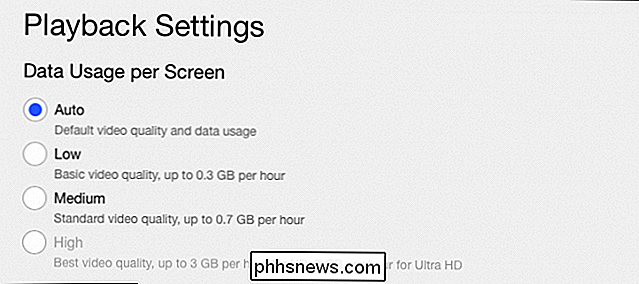
Essas configurações também devem existir na maioria dos outros serviços. Acesse as configurações do serviço na página da Web ou no dispositivo de streaming e procure uma opção que permita controlar a qualidade do vídeo. Certifique-se de que está definido como "Auto" e não um nível de alta qualidade para streaming sem buffer em sua conexão com a Internet.

O que é o cfprefsd e por que ele está sendo executado no meu Mac?
Você está navegando no Activity Monitor quando percebe algo chamado cfprefsd. O que é isso, e você deve se preocupar com isso? Resposta rápida: Não, o cfpresfd é uma parte essencial do macOS e você não pode usar o computador sem ele. RELACIONADO: O que é isso Processo e por que está sendo executado no meu Mac?

O aplicativo de resposta do Google em breve trará respostas inteligentes a outros aplicativos
Um recurso bastante inteligente chamado Respostas inteligentes chegou a vários aplicativos do Google, incluindo o Gmail, recentemente. Reply é um aplicativo independente que traz respostas inteligentes para muitos aplicativos de mensagens diferentes no Android. RELACIONADO: As melhores coisas que o Google Assistant pode fazer no seu telefone Android O Google tem tudo a ver com o aprimoramento da tecnologia em todos os dias situações com coisas como o Google Assistente.



